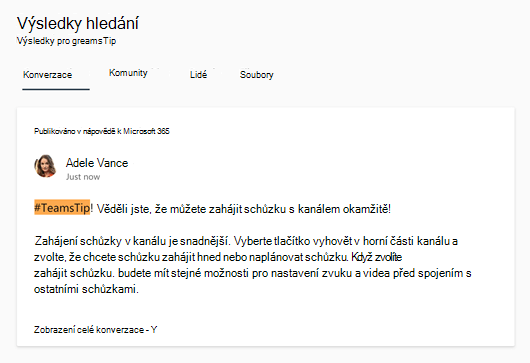Pomocí témat můžete uspořádat, uspořádat a propojit znalosti mezi komunitami v Yammer. V rámci větších konverzací v organizaci můžete používat hashtagy k podpoře organických výrazů a interních kampaní.
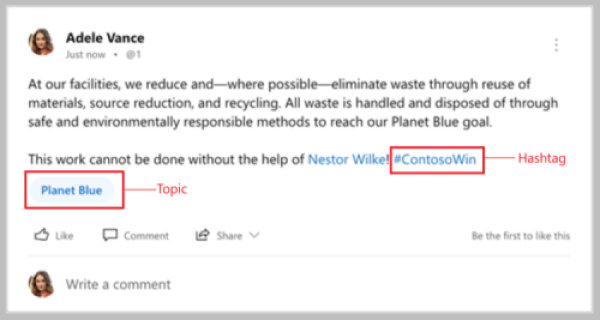
Přidání tématu
Všichni členové komunity mohou přidat téma do konverzace v komunitě. Community, kteří vytvářejí nové téma, se podle tohoto tématu automaticky budou řídit.
Při zahájení nové konverzace:
-
Vyberte Přidat témata (

-
Na panelu Přidat témata zadejte název tématu.
-
Vyberte téma z odpovídajících výsledků.
Pokud není žádná shoda, budete mít možnost vytvořit nové téma s popisem.
-
Na začátku konverzace můžete psát.
Poznámka: Témata se použijí na celé vlákno, ne na jednotlivé zprávy.
Úprava témat v konverzaci
Všichni členové komunity mohou přidávat nebo odebírat témata z vlákna konverzace pomocí desktopové aplikace nebo webu.
-
Vyberte tlačítko Další možnosti konverzace

Pokud chcete přidat téma, zadejte název tématu na panelu Přidat témata a vyberte si z odpovídajících výsledků.
Pokud chcete odebrat téma, namiňte na něj myší a vyberte vedle něj X.
-
Vyberte OK.
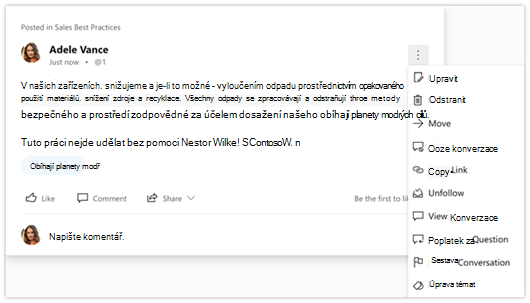
Zobrazit stránku s tématem
Každé téma má odpovídající stránku s tématy. Výběrem tématu se otevře stránka s tématem, kde uvidíte všechny konverzace označené tímto tématem.
Když navštívíte stránku s tématem, uvidíte, kolik lidí toto téma následuje a kdo je. Znalostní manažeři to mohou použít k měření zájmu o témata a hledání potenciálních spolupracovníků.
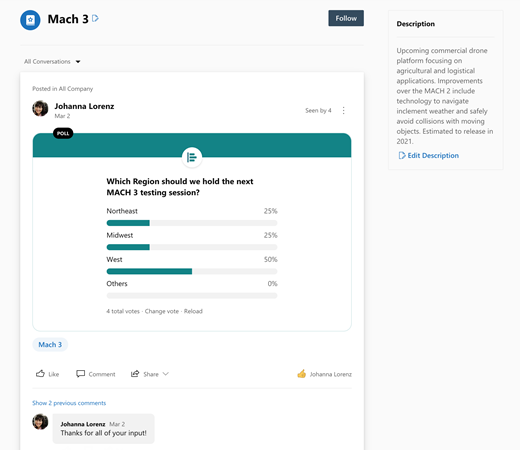
Zobrazení všech otázek k tématu
1. V horní části stránky pod názvem tématu vyberte šipku dolů ve filtru témat. Ve výchozím nastavení je tento filtr nastavený na Všechny konverzace.
2. Pokud chcete zobrazit všechny otázky k tématu, zvolte Všechny otázky.
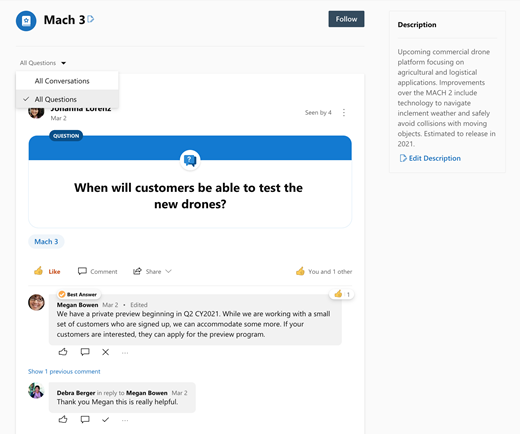
Úprava názvu nebo popisu tématu
Správci sítě a tvůrci témat mohou upravit název a popis tématu. Název a popis se zobrazují na stránce s tématem a jsou dostupné při přidávání tématu do konverzace.
-
Na stránce s tématem vyberte tlačítko Upravit.
-
Aktualizujte název nebo popis.
-
Vyberte Odeslat.
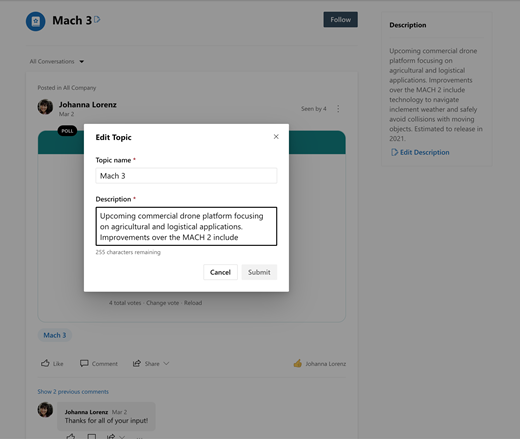
Přidání hashtagu
Všichni členové komunity mohou do svých zpráv zahrnout hashtag. Díky tomu se jejich zprávy budou snadněji zobrazovat v Yammer vyhledávání.
Při psaní zprávy přidejte symbol hashtagu # před klíčové slovo, které chcete označit.
Zobrazení všech konverzací se stejným hashtagem
Pokud chcete vyhledat všechny zprávy, které obsahují hashtag, vyberte hashtag. Prohledá se jenom zprávy v tenantovi a v tenantovi uvidíte jenom zprávy, ke které máte oprávnění.